So teilen Sie YouTube-Videos ab einem bestimmten Punkt

Tech-Tutorials, die mit 3 Minuten "hey guys what's up" beginnen, sind die schlimmsten. Komm zum Punkt! Hier ist, wie Sie diesen Unsinn umgehen können, wenn Sie ein Video mit Ihren Freunden teilen.
Nehmen Sie zum Beispiel das folgende Video. Ich finde die historischen Leckerbissen in diesem speziellen Aufbau faszinierend, aber vielleicht sind Sie sich nicht sicher, ob Ihre Freunde das tun werden. Glücklicherweise ist es möglich, dieses und jedes andere Video zu jedem beliebigen Zeitpunkt zu teilen.
Dafür gibt es zwei Möglichkeiten: auf deinem Computer über den Browser oder auf jeder Plattform, indem du jeder YouTube-URL ein paar Zeichen hinzufügst
Fangen wir auf dem Desktop an. Unterhalb des Videotitels und der Schaltfläche "Abonnieren" für den Kanal sehen Sie die Schaltfläche "Teilen".
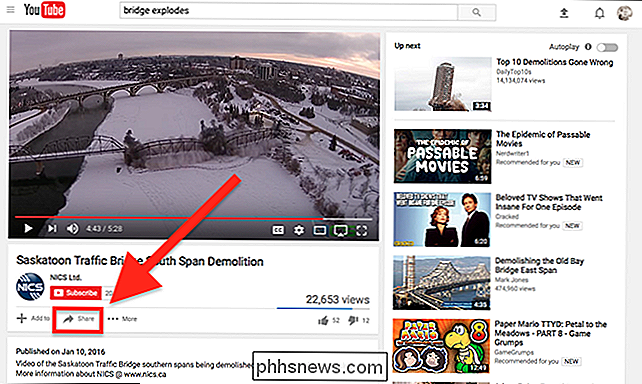
Klicken Sie auf diese Schaltfläche und Sie sehen die Freigabe-Box. Es gibt die übliche Auswahl an Social-Media-Buttons, aber neben den Worten "Start at" gibt es auch ein Kontrollkästchen.
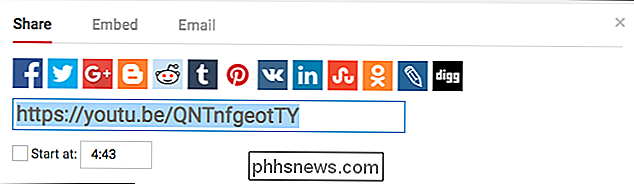
Klicken Sie auf dieses Kontrollkästchen und wählen Sie dann die genaue Zeit aus, zu der das Video beginnen soll. Sie können dies tun, indem Sie den Schieberegler im Video selbst verschieben oder indem Sie die genaue Zeit in das Feld eingeben.
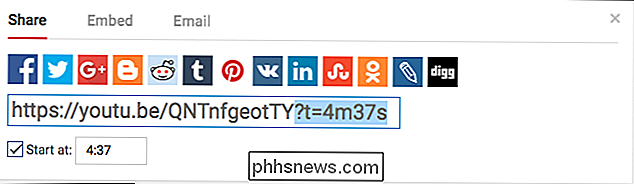
Nachdem Sie die genaue Sekunde ausgewählt haben, an der das Video beginnen soll, kopieren Sie die URL . Sie können es teilen, wo Sie möchten, indem Sie es einfach einfügen! Jeder, der auf den Link klickt, beginnt das Video genau zu dem Zeitpunkt, an dem er starten soll, kann sich aber selbst zurückspulen.
Zeitabhängige YouTube-URLs manuell erstellen
Leider ist keine integrierte URL vorhanden Möglichkeit, solche Links auf Android oder iOS zu erstellen - die Option wird einfach nicht angeboten. Aber Sie können eine URL selbst auf jeder Plattform erstellen, wenn Sie wissen, wie die URL funktioniert.
Sehen Sie sich diese URL genau an:
//youtu.be/QNTnfgeotTY?t=4m37s
Sie werden Beachten Sie, dass einige Zeichen hinzugefügt wurden:? t = 4m37s. Um Dinge schnell zu durchbrechen:
- Das ? markiert, wenn es in einer URL verwendet wird, den Beginn einer Abfrage.
- Das t = informiert YouTube darüber, dass du starten möchtest zu einer bestimmten Zeit.
- 4m37s bezieht sich auf den Punkt, an dem das Video beginnen soll: vier Minuten, 37 Sekunden.
Wenn Sie dies wissen, können Sie eigene Links ohne die YouTube-Regeln erstellen durch Hinzufügen von? t =gefolgt von einer genauen Uhrzeit für eine beliebige URL. Es ist ungeschickt, aber es funktioniert; Probieren Sie es selbst aus!

So ändern Sie Ihr iCloud-Profilfoto von Ihrem iPhone oder iPad
Jetzt, da Ihr iCloud-Profil in iOS 10 im Vordergrund steht, ist es vielleicht Zeit, Ihre einfachen alten Initialen gegen eine aktuelle auszutauschen Foto. Auf diese Weise kann jeder Ihr lächelndes Gesicht sehen, wenn Sie mit iCloud, iMessage, AirDrop und anderen Apple-Diensten interagieren. Das Wichtigste zuerst: Sie brauchen ein gutes Foto.

So ändern Sie die Privatsphäre Ihrer Gruppe auf Facebook
Gruppen sind eine der besten Funktionen von Facebook. Sie sind wirklich praktisch für jeden, der einen Club führen oder mit Leuten kommunizieren möchte, die dieselben Hobbys teilen. Gruppen können einen von drei verschiedenen Datenschutzniveaus haben: Öffentlich, Geschlossen und Geheime. Wenn es eingestellt ist Öffentlich, Ihre Gruppe ist in Facebook-Suchanfragen sichtbar.



